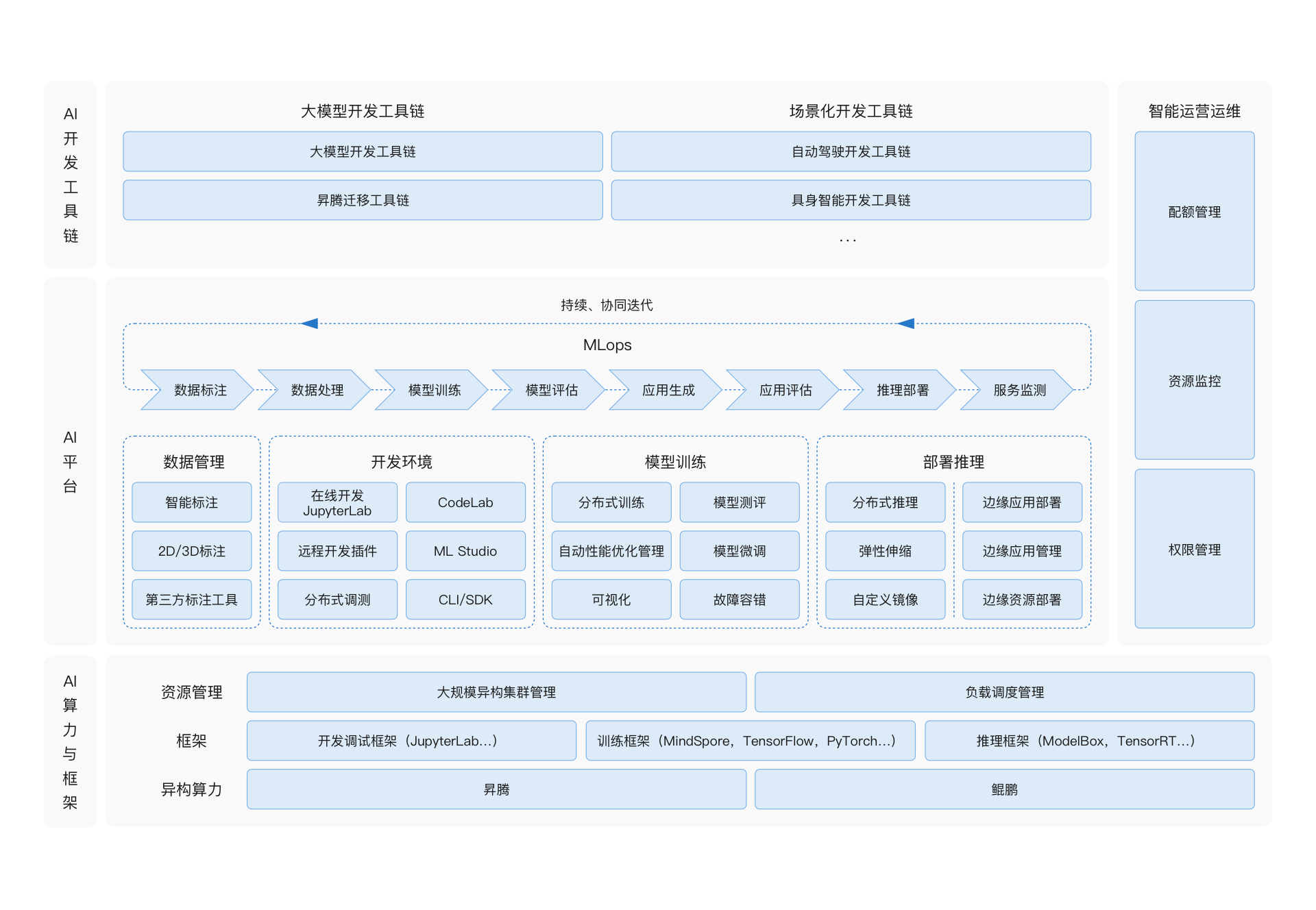
怎么用ModelArts人工智能应用
训练底座
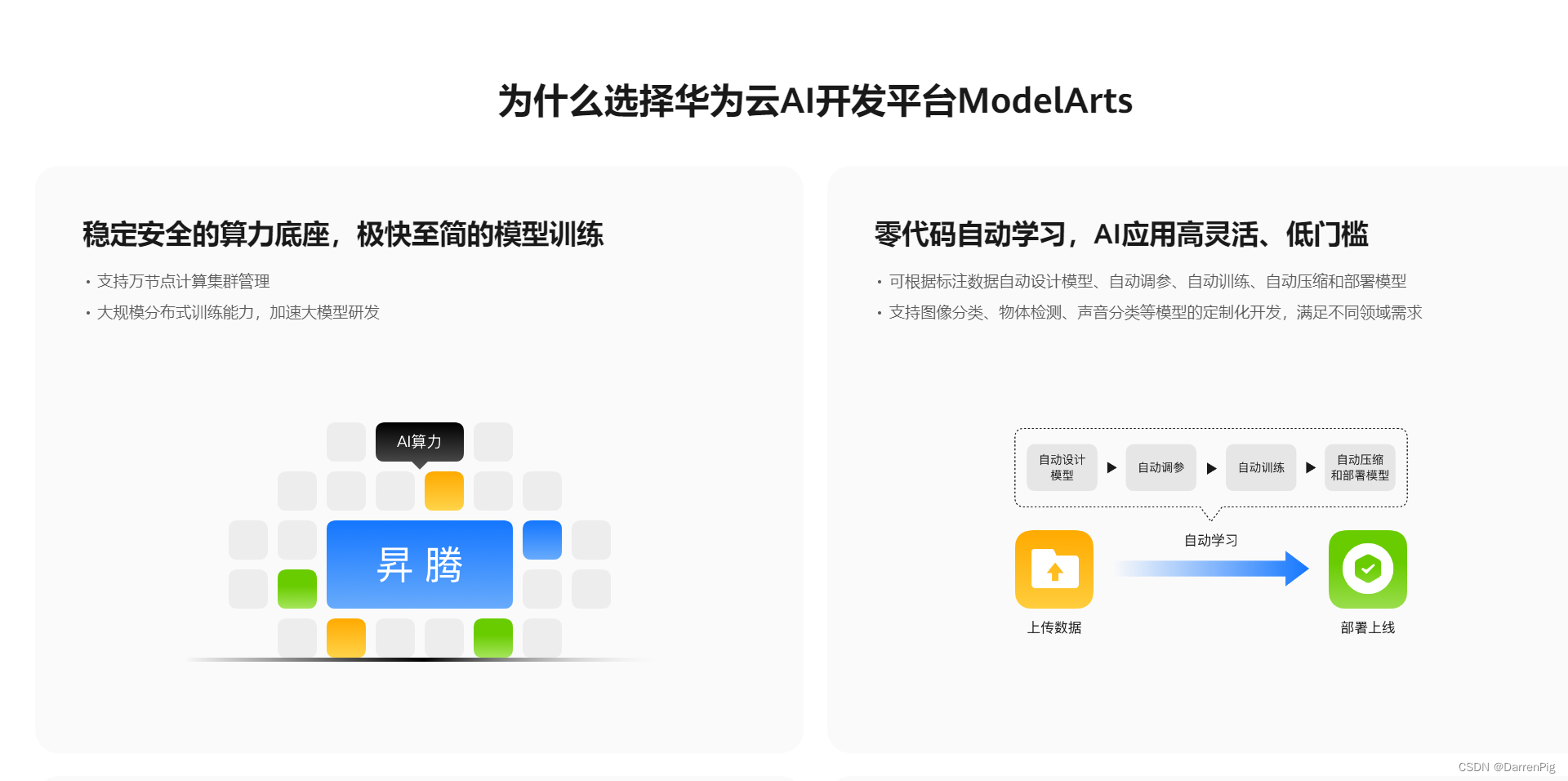
训练案例
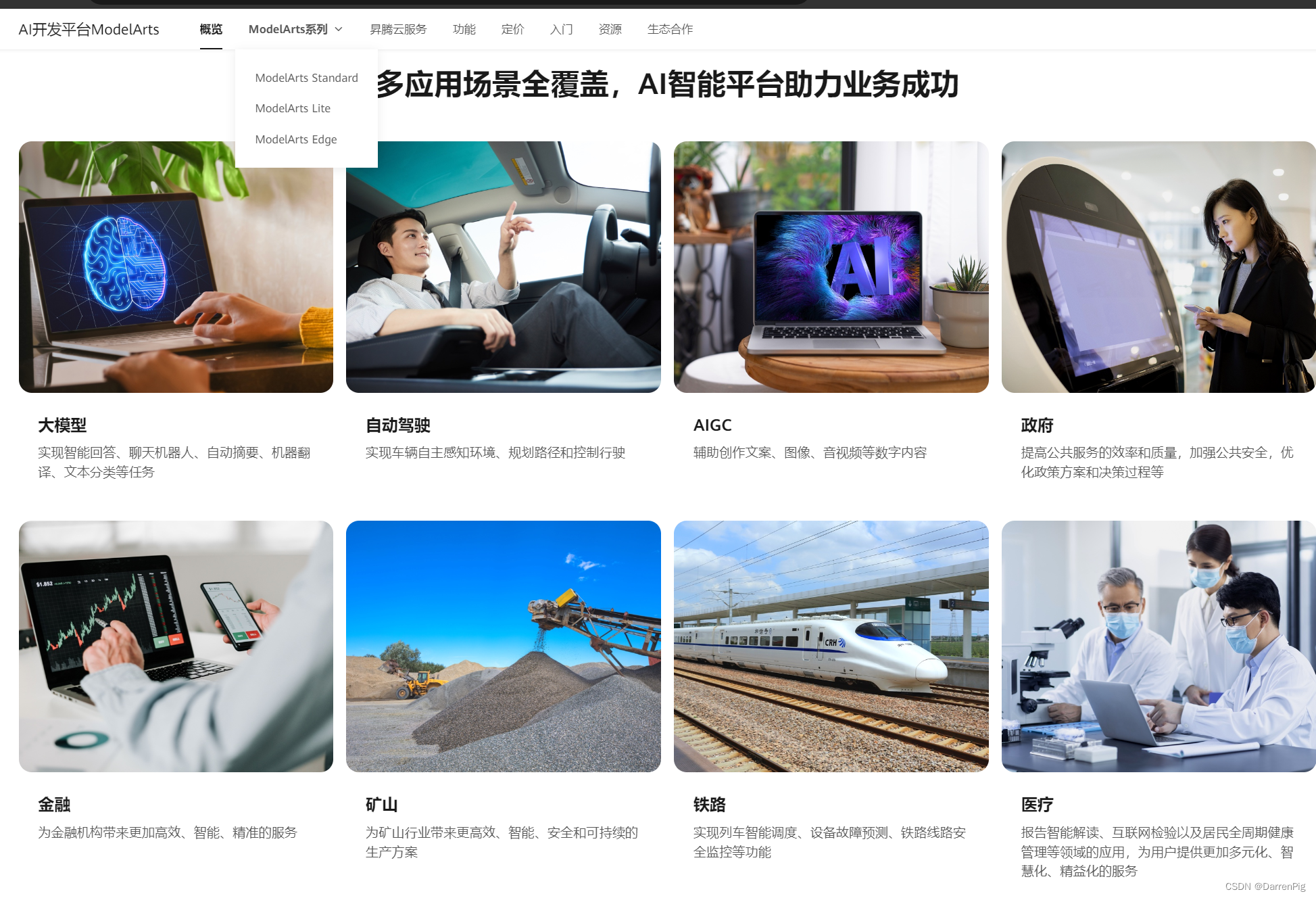
盘古矿山模型

Main
下面是快速助手
https://support.huaweicloud.com/qs-modelarts/modelarts_06_0006.html
准备开发环境
在ModelArts控制台的" 开发环境 > Notebook"页面中,创建基于pytorch1.8-cuda10.2-cudnn7-ubuntu18.04镜像,类型为GPU,规格选择Pnt1或Vnt1系列的Notebook,具体操作请参见创建Notebook实例章节。
如果需要使用本地IDE(PyCharm或VS Code)远程连接Notebook,需要开启SSH远程开发。本案例以在线的JupyterLab为例介绍整个过程。
Notebook创建完成后,状态为"运行中"。单击"操作"栏的"打开",进入JupyterLab页面。
打开JupyterLab的Terminal。此处以Terminal为例介绍整个过程。JupyterLab更多操作请参见JupyterLab简介及常用操作。
图1 打开Terminal
Step1 创建算法工程
在JupyterLab的Terminal中,在work目录下执行ma-cli createproject命令创建工程,根据提示输入工程名称,例如:water_meter。然后按回车键选择默认参数(连续按五次回车),并选择跳过资产安装步骤(选择6)。
图2 创建工程
执行以下命令进入工程目录。
cd water_meter
执行以下命令复制项目数据到Notebook中。
python manage.py copy --source {obs_dataset_path} --dest ./data/raw/water_meter_crop
python manage.py copy --source {obs_dataset_path} --dest ./data/raw/water_meter_segmentation
说明:
{obs_dataset_path}路径为Step1 准备数据中下载到OBS中的数据集路径,比如"obs://{OBS桶名称}/water_meter_segmentation"和"obs://{OBS桶名称}/water_meter_crop"
图3 复制数据集到Notebook中
Step2 使用deeplabv3完成水表区域分割任务
执行如下命令安装ivgSegmentation套件。
python manage.py install algorithm ivgSegmentation==1.0.2
图4 ivgSegmentation套件安装成功
如果提示ivgSegmentation版本不正确,可以通过命令python manage.py list algorithm查询版本。
安装ivgSegmentation套件后,在JupyterLab界面左侧的工程目录中进入"./algorithms/ivgSegmentation/config/sample"文件夹中查看目前支持的分割模型,以sample为例(sample默认的算法就是deeplabv3),文件夹中包括config.py(算法外壳配置)和deeplabv3_resnet50_standard-sample_512x1024.py(模型结构)。
图5 进入sample文件夹
表盘分割只需要区分背景和读数区域,因此属于二分类,需要根据项目所需数据集对配置文件进行修改,如下所示:
修改"config.py"文件。
图6 修改sample文件夹下的config.py文件
```c
# config.py
alg_cfg = dict(
data_root='data/raw/water_meter_segmentation',
# 修改为真实路径本地分割数据集路径
```修改完后按Ctrl+S保存。
修改"deeplabv3_resnet50_standard-sample_512x1024.py"文件。
图7 修改deeplabv3_resnet50_standard-sample_512x1024.py文件
# deeplabv3_resnet50_standard-sample_512x1024.py
gpus=[0]
...
data_cfg = dict(
... num_classes=2, # 修改为2类
...
... train_scale=(512, 512), # (h, w)#size全部修改为(512, 512)
... train_crop_size=(512, 512), # (h, w)
... test_scale=(512, 512), # (h, w)
... infer_scale=(512, 512), # (h, w)
)修改完按Ctrl+S保存。
在water_meter工程目录下,执行如下命令安装deeplabv3预训练模型。
python manage.py install model ivgSegmentation:deeplab/deeplabv3_resnet50_cityscapes_512x1024图8 安装deeplabv3预训练模型
执行如下命令训练分割模型。(推荐使用GPU进行训练)
python manage.py run --cfg
algorithms/ivgSegmentation/config/sample/config.py --gpus 0图9 分割模型训练结果
训练好的模型会保存在指定位置中,默认为"./output/deeplabv3_resnet50_standard-sample_512x1024/checkpoints/"中。
验证模型效果。
模型训练完成后,可以在验证集上计算模型的指标,首先修改配置文件的模型位置。
修改"config.py"文件,修改完按Ctrl+S保存。
config.py
...alg_cfg = dict(
...
load_from='./output/deeplabv3_resnet50_standard-sample_512x1024/checkpoints/checkpoint_best.pth.tar', # 修改训练模型的路径
...
)
执行如下命令计算模型指标。
python manage.py run --cfg
algorithms/ivgSegmentation/config/sample/config.py --pipeline evaluate
图10 模型指标计算结果
模型推理。
模型推理能够指定某一张图片,并且推理出图片的分割区域,并进行可视化,首先需要指定需要推理的图片路径。
修改"config.py"文件,修改完按Ctrl+S保存。
alg_cfg = dict(
...
img_file='./data/raw/water_meter_segmentation/image/train_10.jpg' # 指定需要推理的图片路径
...
)
执行如下命令推理模型。
python manage.py run --cfg algorithms/ivgSegmentation/config/sample/config.py --pipeline infer
图11 表盘分割模型推理结果
推理输出的图片路径在"./output/deeplabv3_resnet50_standard-sample_512x1024"下。
图12 水表表盘分割结果可视化
执行如下命令导出算法SDK。
python manage.py export --cfg algorithms/ivgSegmentation/config/sample/config.py --is_deploy
算法开发套件支持将模型导出成一个模型SDK,方便进行模型部署等下游任务。SDK导出的路径为"./export/deeplabv3_resnet50_standard-sample_512x1024/Linux_x86_64_GPU_PyTorch_Common_py"
图13 SDK导出路径
图14 SDK导出示意图
Step3 水表读数识别
执行如下命令安装mmocr套件。